
Artikel ini akan memberi anda pemahaman terperinci tentang cara membina persekitaran Java dalam VSCode Saya harap ia akan membantu rakan yang memerlukan!
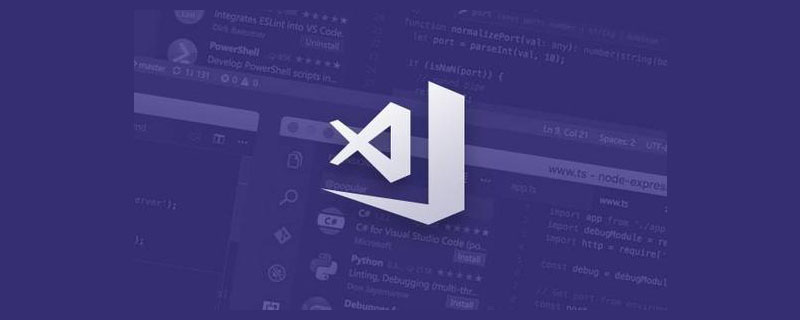
pautan muat turun kod studio visual: https://azure.microsoft.com/zh-cn/products/visual-studio -code/
Alamat muat turun laman web rasmi JDK: https://www.oracle.com/cn/java/technologies/javase-jdk15-downloads.html
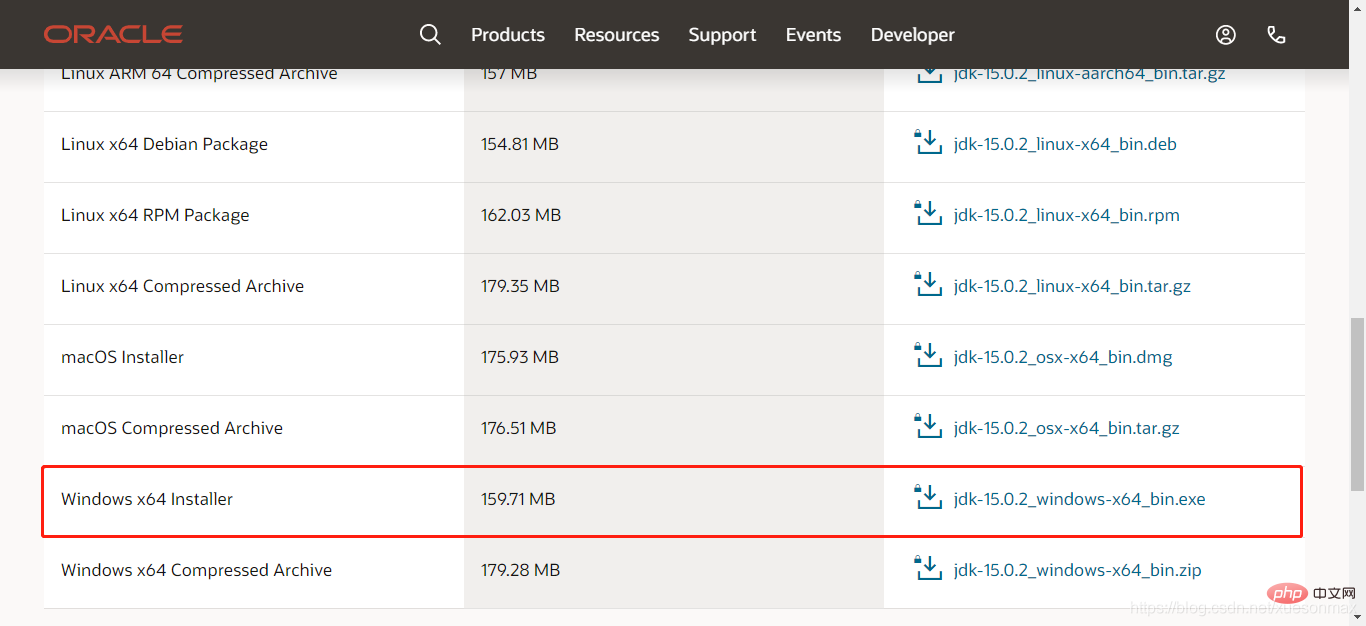
Spesifik Mana satu untuk dipilih mengikut sistem komputer anda sendiri:
versi pemasang:
Untuk memasang program, laksanakan fail exe untuk dipasang.
perduaan adalah sama seperti arkib:
Pakej binari ialah atur cara tersusun yang boleh digunakan secara langsung Selepas penyahmampatan, klik fail boleh laku .sh atau .bat dalam direktori bin untuk menggunakannya.
Petua: Kaedah untuk menambah pembolehubah persekitaran: Klik kanan Komputer Saya –> dan Pembolehubah sistem boleh digunakan, klik dua kali laluan untuk menambah laluan –> OK
Cari laluan pemasangan JDK, cari lokasi seperti yang ditunjukkan di bawah 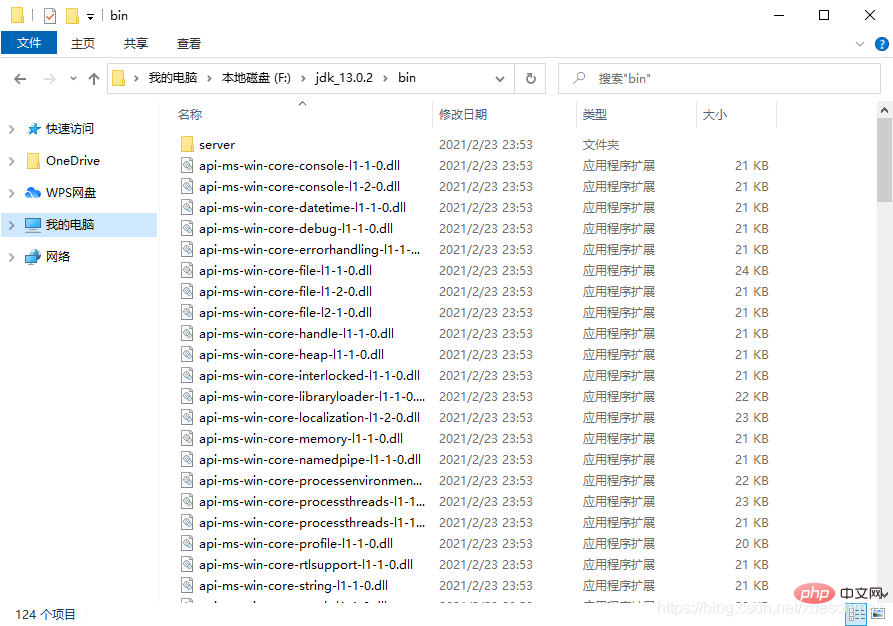
Tambah persekitaran pembolehubah seperti saya ialah :F:jdk_13.0.2bin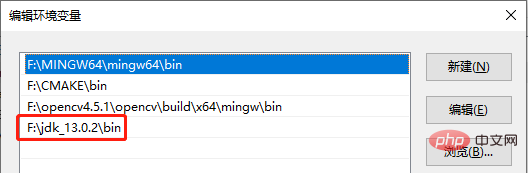
Selain itu, buat dua lagi pembolehubah persekitaran masing-masing ialah CLASSPATH dan JAVA_HOME >CLASSPATH:
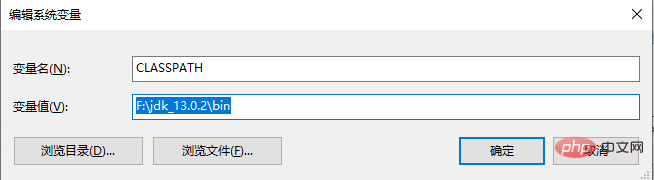 JAVA_HOME:
JAVA_HOME: 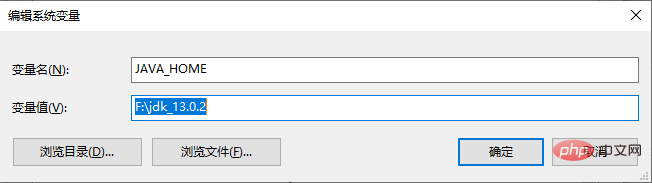 3 konfigurasi vscode
3 konfigurasi vscode
Kenal pasti pengekodan: Klik Tetapan di sudut kiri bawah, cari Pengekodan Teka Auto dalam bar carian, dan tandakan kotak supaya anda boleh Format pengekodan aksara boleh diteka secara automatik apabila membaca untuk memaparkan maklumat dengan betul seperti ulasan. 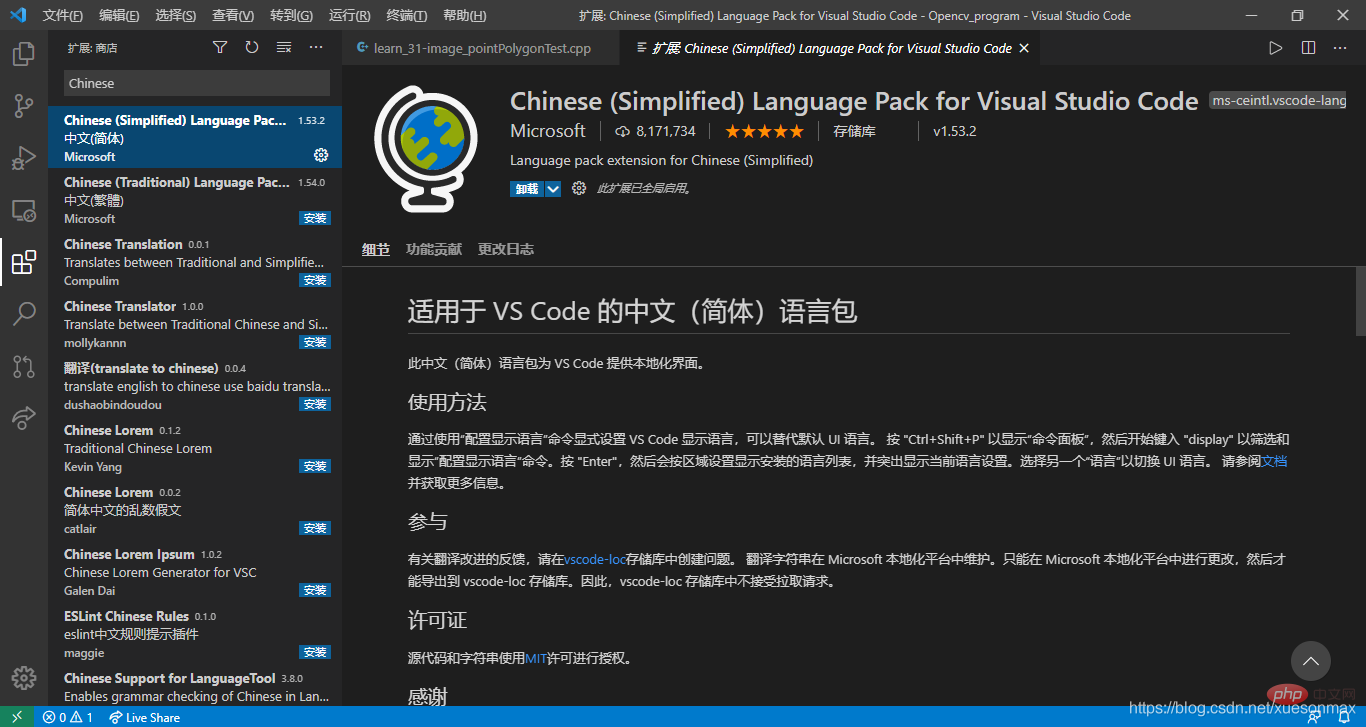
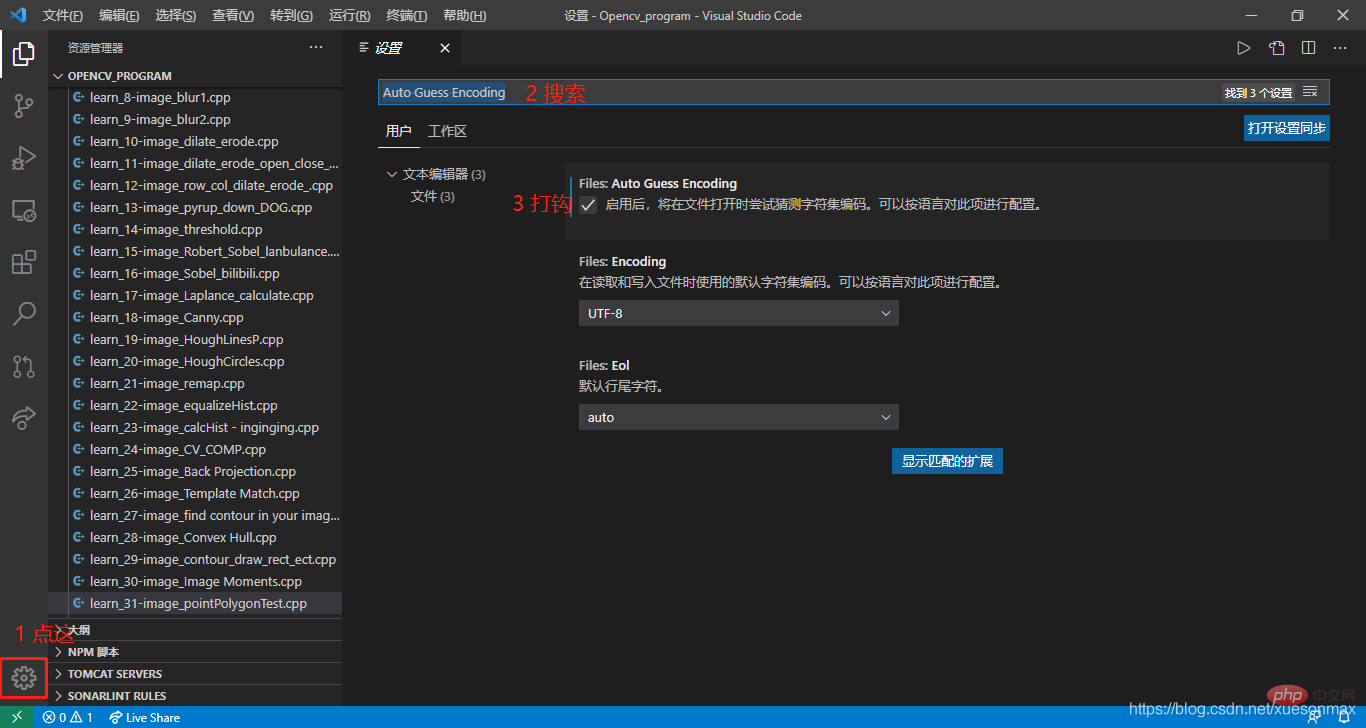 Jika anda menyemak imbas bahasa ini buat kali pertama, biasanya kotak akan muncul di penjuru kanan sebelah bawah menggesa anda memasang pek pengembangan untuk mengenal pasti kod tersebut. Sudah tentu, anda juga boleh pergi ke gedung aplikasi di bar sisi kiri Cari dan pasang
Jika anda menyemak imbas bahasa ini buat kali pertama, biasanya kotak akan muncul di penjuru kanan sebelah bawah menggesa anda memasang pek pengembangan untuk mengenal pasti kod tersebut. Sudah tentu, anda juga boleh pergi ke gedung aplikasi di bar sisi kiri Cari dan pasang
2 Konfigurasi persekitaran kompilasi
.
Setelah dibuat, anda boleh menjalankannya dalam antara muka kod: 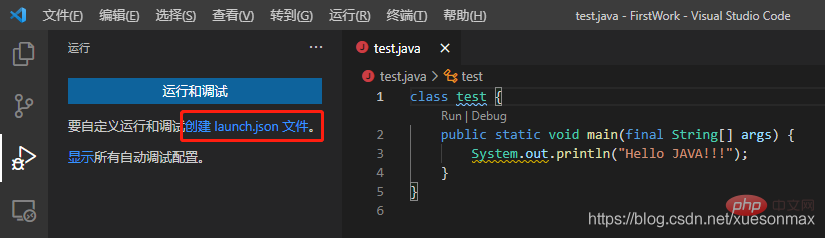
Atau klik Jalankan terus: 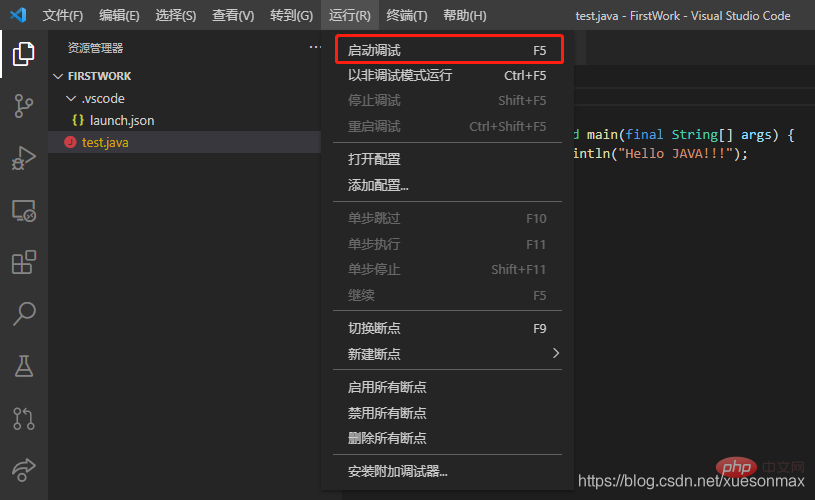
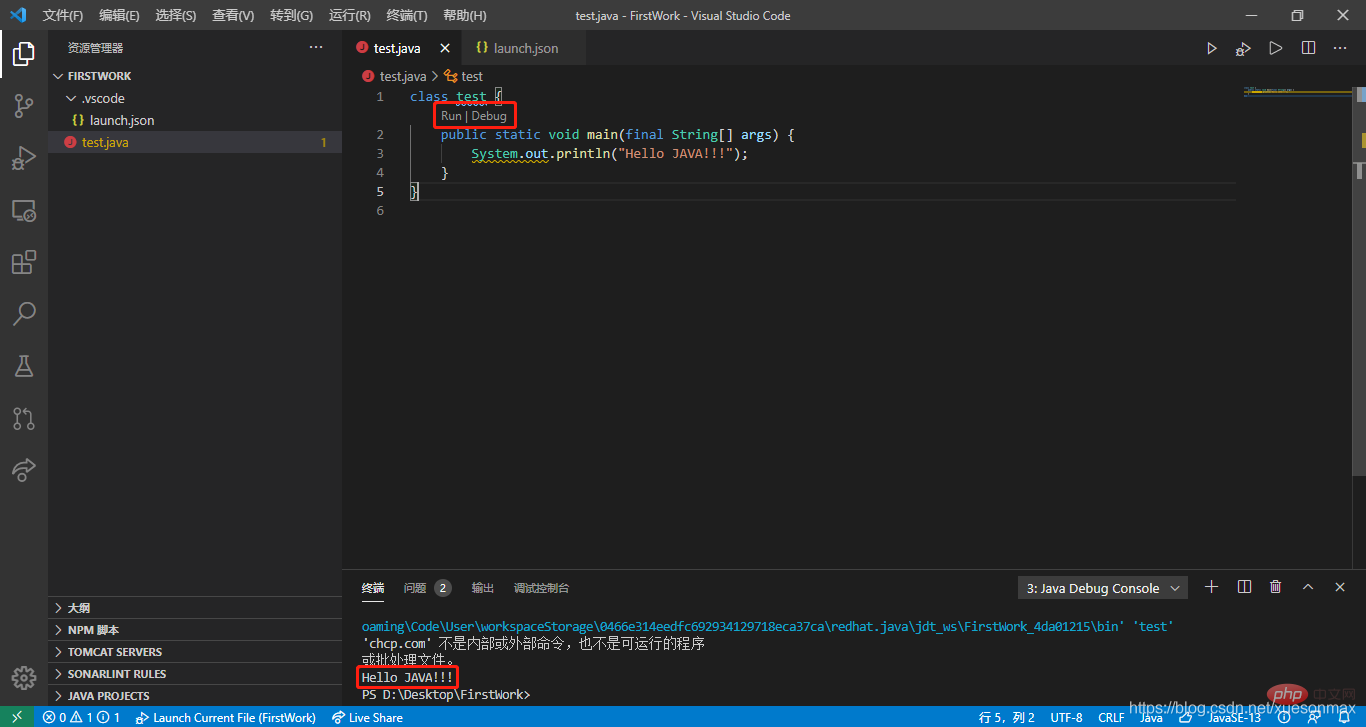 Posskrip
Posskrip
Dilampirkan ialah permainan kecil yang saya tulis Disebabkan masalah laluan, saya hanya boleh meletakkannya pada desktop dan menjalankannya dan tidak boleh menukar nama folder. Ia sepatutnya boleh ditukar dalam fail .classpath Mari lihat jika ia boleh berjalan (^_−)☆.
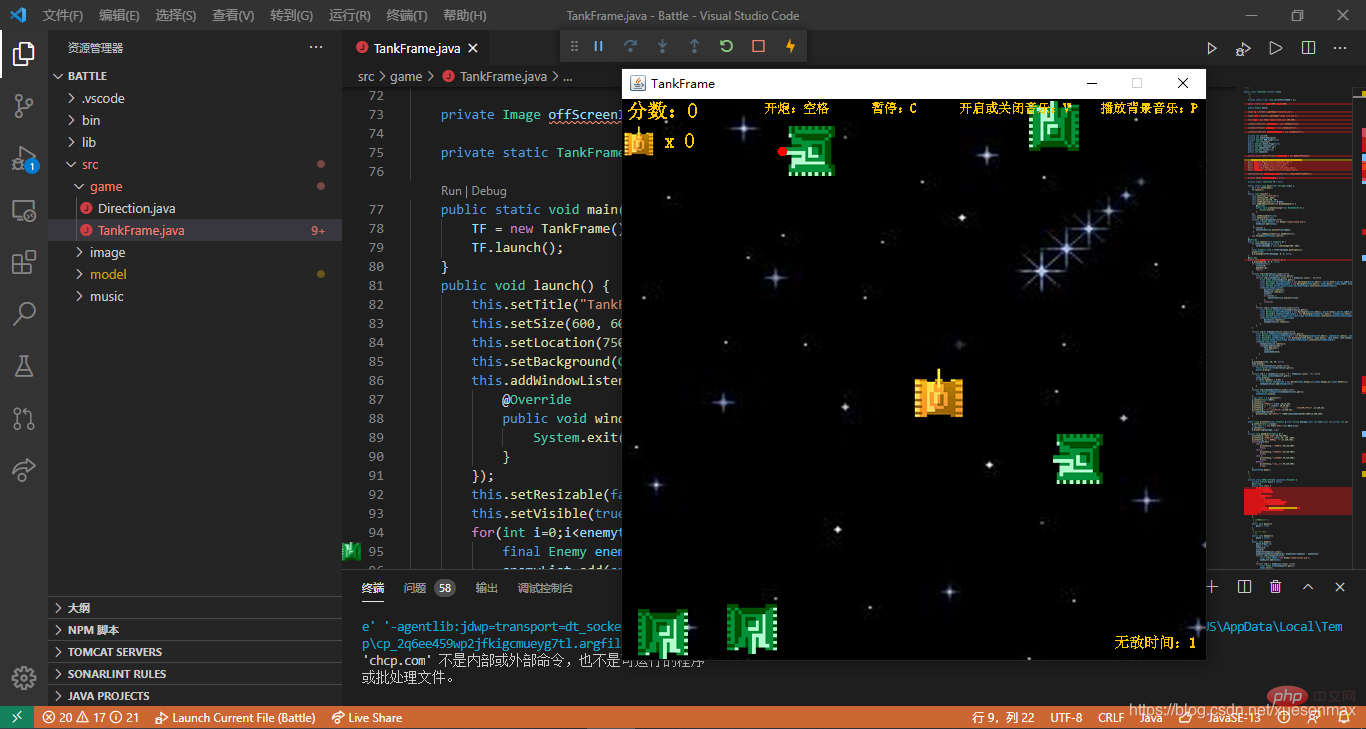
Pautan: https://pan.baidu.com/s/1cK6brC3dcnTuJ91jlWe9eAtutorial vscodeKod pengekstrakan: 9x3b
Untuk pengetahuan lanjut tentang VSCode, sila lawati:
Atas ialah kandungan terperinci Ajar anda langkah demi langkah cara menyediakan persekitaran Java dalam VSCode. Untuk maklumat lanjut, sila ikut artikel berkaitan lain di laman web China PHP!
 vscode
vscode
 Bagaimana untuk menjalankan kod dengan vscode
Bagaimana untuk menjalankan kod dengan vscode
 Pengenalan kepada rangka kerja yang digunakan oleh vscode
Pengenalan kepada rangka kerja yang digunakan oleh vscode
 Bahasa apakah yang biasanya digunakan untuk menulis vscode?
Bahasa apakah yang biasanya digunakan untuk menulis vscode?
 Bahasa apa yang boleh ditulis vscode?
Bahasa apa yang boleh ditulis vscode?
 vscode kaedah tetapan Cina
vscode kaedah tetapan Cina
 Pengenalan kepada penggunaan vscode
Pengenalan kepada penggunaan vscode
 Perbezaan antara vscode dan visual studio
Perbezaan antara vscode dan visual studio